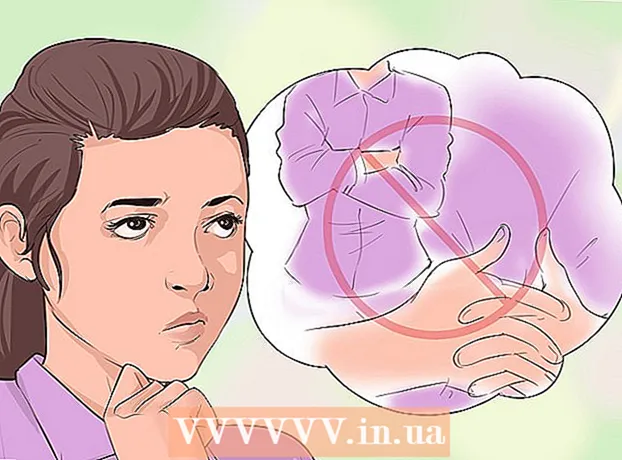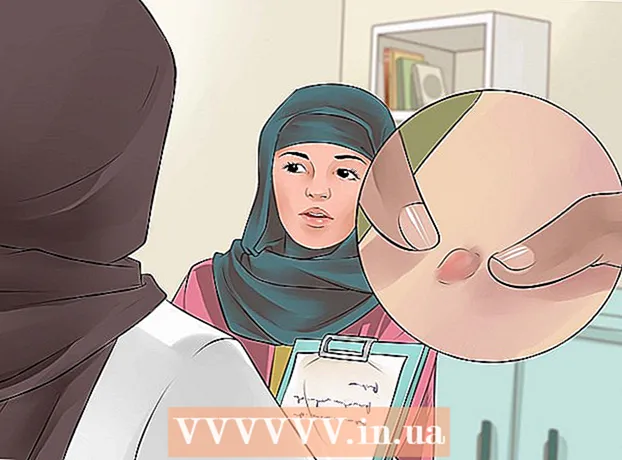Συγγραφέας:
Ellen Moore
Ημερομηνία Δημιουργίας:
19 Ιανουάριος 2021
Ημερομηνία Ενημέρωσης:
27 Ιούνιος 2024
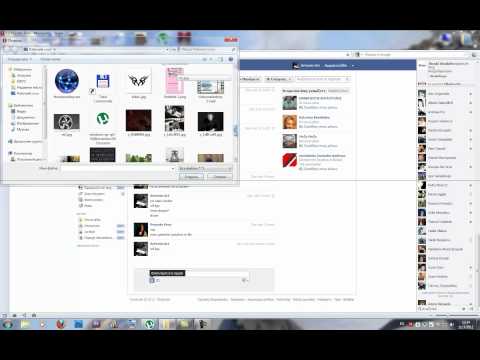
Περιεχόμενο
- Βήματα
- Μέθοδος 1 από 3: Σχολιασμός φωτογραφιών στο Facebook
- Μέθοδος 2 από 3: Διαγραφή σχολίου
- Μέθοδος 3 από 3: Χαρακτηριστικά "Μου αρέσει και δεν μοιάζει" για τις Φωτογραφίες Facebook
- Συμβουλές
Το να σχολιάζετε φωτογραφίες των φίλων και της οικογένειάς σας στο Facebook είναι πολύ διασκεδαστικό και είναι ένας καλός τρόπος για πιο στενή επικοινωνία. Αφού σχολιάσετε μια φωτογραφία, κάθε χρήστης του Facebook που έχει πρόσβαση σε αυτήν τη φωτογραφία θα μπορεί να διαβάσει το σχόλιό σας. Εκτός από τα σχόλια, μπορείτε επίσης να επισημάνετε μια φωτογραφία με το κουμπί "Μου αρέσει" για να δείξετε το προσωπικό σας ενδιαφέρον για συγκεκριμένες φωτογραφίες. Χρησιμοποιήστε αυτό το άρθρο ως οδηγό για να μάθετε περισσότερα σχετικά με τα σχόλια και τα likes στις φωτογραφίες του Facebook.
Βήματα
Μέθοδος 1 από 3: Σχολιασμός φωτογραφιών στο Facebook
 1 Μεταβείτε σε μία από τις σελίδες του Facebook που προστίθενται στην ενότητα Πηγές και σύνδεσμοι στο κάτω μέρος αυτού του άρθρου.
1 Μεταβείτε σε μία από τις σελίδες του Facebook που προστίθενται στην ενότητα Πηγές και σύνδεσμοι στο κάτω μέρος αυτού του άρθρου. 2 Κάντε κλικ στο σύνδεσμο "Επιστροφή στο Facebook" που εμφανίζεται στην επάνω δεξιά γωνία. Αυτό θα σας οδηγήσει στη σελίδα σύνδεσης στο Facebook.
2 Κάντε κλικ στο σύνδεσμο "Επιστροφή στο Facebook" που εμφανίζεται στην επάνω δεξιά γωνία. Αυτό θα σας οδηγήσει στη σελίδα σύνδεσης στο Facebook.  3 Στην επάνω δεξιά γωνία της σελίδας εξουσιοδότησης, στα κενά πεδία, εισαγάγετε τη διεύθυνση ηλεκτρονικού ταχυδρομείου και τον κωδικό πρόσβασης για τον λογαριασμό σας στο Facebook.
3 Στην επάνω δεξιά γωνία της σελίδας εξουσιοδότησης, στα κενά πεδία, εισαγάγετε τη διεύθυνση ηλεκτρονικού ταχυδρομείου και τον κωδικό πρόσβασης για τον λογαριασμό σας στο Facebook. 4 Μεταβείτε στη φωτογραφία που θέλετε να σχολιάσετε. Μπορείτε να σχολιάσετε τη φωτογραφία ενός φίλου, τη δική σας φωτογραφία ή οποιαδήποτε άλλη φωτογραφία στο Facebook, δεδομένου ότι ο χρήστης έχει ενεργοποιήσει τη λειτουργία Σχόλια.
4 Μεταβείτε στη φωτογραφία που θέλετε να σχολιάσετε. Μπορείτε να σχολιάσετε τη φωτογραφία ενός φίλου, τη δική σας φωτογραφία ή οποιαδήποτε άλλη φωτογραφία στο Facebook, δεδομένου ότι ο χρήστης έχει ενεργοποιήσει τη λειτουργία Σχόλια.  5 Κάντε κλικ στο κουμπί "Σχόλια", το οποίο βρίσκεται κάτω από τη φωτογραφία. Στη συνέχεια, θα ανοίξει ένα κενό πεδίο στο οποίο μπορείτε να εισαγάγετε το σχόλιό σας.
5 Κάντε κλικ στο κουμπί "Σχόλια", το οποίο βρίσκεται κάτω από τη φωτογραφία. Στη συνέχεια, θα ανοίξει ένα κενό πεδίο στο οποίο μπορείτε να εισαγάγετε το σχόλιό σας. - Εάν κάτω από τη φωτογραφία δεν βλέπετε το σύνδεσμο "Σχόλια", κάντε κλικ απευθείας στη φωτογραφία. Η φωτογραφία θα ανοίξει σε πλήρη οθόνη και στο κάτω μέρος θα σας δοθεί η ευκαιρία να την σχολιάσετε.
 6 Εισαγάγετε τα σχόλιά σας στο κενό πλαίσιο με την ένδειξη "προσθήκη σχολίου".
6 Εισαγάγετε τα σχόλιά σας στο κενό πλαίσιο με την ένδειξη "προσθήκη σχολίου". 7 Πατήστε το πλήκτρο Enter για να δημοσιεύσετε ένα σχόλιο. Το σχόλιό σας θα δημοσιευτεί και τώρα κάθε χρήστης του Facebook που έχει πρόσβαση στη φωτογραφία θα μπορεί να τη δει.
7 Πατήστε το πλήκτρο Enter για να δημοσιεύσετε ένα σχόλιο. Το σχόλιό σας θα δημοσιευτεί και τώρα κάθε χρήστης του Facebook που έχει πρόσβαση στη φωτογραφία θα μπορεί να τη δει.
Μέθοδος 2 από 3: Διαγραφή σχολίου
 1 Μεταβείτε στη φωτογραφία που περιέχει το σχόλιο που επιλέξατε να διαγράψετε.
1 Μεταβείτε στη φωτογραφία που περιέχει το σχόλιο που επιλέξατε να διαγράψετε. 2 Τοποθετήστε τον κέρσορα στην επάνω δεξιά γωνία του πλαισίου σχολίων. Στη συνέχεια, θα εμφανιστεί ένα μικρό "x", με την ένδειξη "διαγραφή".
2 Τοποθετήστε τον κέρσορα στην επάνω δεξιά γωνία του πλαισίου σχολίων. Στη συνέχεια, θα εμφανιστεί ένα μικρό "x", με την ένδειξη "διαγραφή".  3 Κάντε κλικ στο "x" για να διαγράψετε το σχόλιο. Θα εμφανιστεί ένα αναδυόμενο παράθυρο στο οποίο θα σας ζητηθεί να επιβεβαιώσετε την απόφαση κατάργησης του σχολίου.
3 Κάντε κλικ στο "x" για να διαγράψετε το σχόλιο. Θα εμφανιστεί ένα αναδυόμενο παράθυρο στο οποίο θα σας ζητηθεί να επιβεβαιώσετε την απόφαση κατάργησης του σχολίου.  4 Κάντε κλικ στο κουμπί "Διαγραφή" που εμφανίζεται στο αναδυόμενο παράθυρο. Μετά από αυτό, το σχόλιο θα διαγραφεί εντελώς.
4 Κάντε κλικ στο κουμπί "Διαγραφή" που εμφανίζεται στο αναδυόμενο παράθυρο. Μετά από αυτό, το σχόλιο θα διαγραφεί εντελώς.
Μέθοδος 3 από 3: Χαρακτηριστικά "Μου αρέσει και δεν μοιάζει" για τις Φωτογραφίες Facebook
 1 Μεταβείτε σε οποιαδήποτε φωτογραφία στο Facebook που θέλετε να κάνετε Like ή Like. Με το "Like" σε μια φωτογραφία, δείχνετε ότι σας αρέσει η φωτογραφία και ότι μπορείτε να συζητήσετε ένα συγκεκριμένο θέμα με άλλους χρήστες στο Facebook.
1 Μεταβείτε σε οποιαδήποτε φωτογραφία στο Facebook που θέλετε να κάνετε Like ή Like. Με το "Like" σε μια φωτογραφία, δείχνετε ότι σας αρέσει η φωτογραφία και ότι μπορείτε να συζητήσετε ένα συγκεκριμένο θέμα με άλλους χρήστες στο Facebook.  2 Κάντε κλικ στους συνδέσμους "Μου αρέσει" ή "Σε αντίθεση" κάτω από τη φωτογραφία. Εάν κάνετε κλικ στην επιλογή "Σε αντίθεση", η φωτογραφία δεν θα εμφανίζεται πλέον προς όφελος του προφίλ σας.
2 Κάντε κλικ στους συνδέσμους "Μου αρέσει" ή "Σε αντίθεση" κάτω από τη φωτογραφία. Εάν κάνετε κλικ στην επιλογή "Σε αντίθεση", η φωτογραφία δεν θα εμφανίζεται πλέον προς όφελος του προφίλ σας. - Ένας εναλλακτικός τρόπος για να βάλετε το "Like" είναι να ανοίξετε τη φωτογραφία σε πλήρες μέγεθος και να πατήσετε το πλήκτρο "L". Εάν βάλετε το "Like", αλλά στη συνέχεια αλλάξατε γνώμη και θέλατε να βάλετε το "Different", τότε πρέπει επίσης να πατήσετε το "L" στο πληκτρολόγιο.
Συμβουλές
- Για να δείτε σχόλια και "Μου αρέσει" που έγιναν από άλλους χρήστες του Facebook, κάντε κλικ απευθείας στη φωτογραφία για να προβάλετε τη φωτογραφία σε πλήρες μέγεθος. Όλα τα σχόλια και τα "μου αρέσει" θα εμφανίζονται στην πλαϊνή γραμμή, η οποία βρίσκεται στα δεξιά της φωτογραφίας.